🧭 この記事はこんな人におすすめ!
- SEO対策したけど、効果が出ているのか分からない…
- 検索順位やクリック率をチェックしたい!
- サーチコンソールを使いこなして、戦略的な改善をしたい!
✅ サーチコンソールとは?SEOの心臓部!
Google Search Console(略:GSC)は、Google公式の無料SEO分析ツール!
検索エンジンから見た自分のサイトの「成績表」をチェックできる!
🔍 見られる項目は?
- ✅ 検索キーワード(クエリ)
- ✅ 表示回数
- ✅ クリック数
- ✅ 平均掲載順位
- ✅ CTR(クリック率)
- ✅ インデックス状況
🧱 基本のチェック方法
1. 検索パフォーマンスレポートを見る!
[レポート] → [検索パフォーマンス] にアクセス!
🔹 注目する指標:
| 指標名 | 意味 |
|---|---|
| 表示回数 | 検索結果に何回表示されたか |
| クリック数 | 実際にクリックされた数 |
| 平均掲載順位 | 検索結果で表示された時の平均順位 |
| CTR(クリック率) | 表示されたうち何%がクリックされたか |
👀 これで「どの記事が、どの検索キーワードで、どれくらい見られているか」がわかる!
2. 検索クエリを確認する!
- どんなキーワードで流入があるか?
- 上位表示できているのにクリックされてないキーワードは?
- 順位が低いけど表示回数が多いキーワードは?
💡「キーワードの改善ポイント」がここに詰まってる!
🧪 SEO改善のアクションに繋げる!
✅ CTRが低い → タイトル&メタディスクリプション改善!
- 興味を引くタイトルになっているか?
- ユーザーの検索意図に合っているか?
👉 クリック率の上がるタイトル案をChatGPTで出してもOK!
✅ 掲載順位が低い → コンテンツの強化&内部リンク!
- 上位記事の構成や情報量をチェック
- 関連記事からのリンクでパワーアップ!
✅ 表示回数が多いのにクリックが少ない → 機会損失!
- そのキーワードに特化した記事を新規作成 or リライト!
💡 サーチコンソールで「成長を見える化」するコツ
- 月に1回は「検索パフォーマンス」を見る習慣をつける!
- 良かった記事は「何が良かったのか?」をメモ!
- 改善した記事の「Before / After」記録も取る!
🟢 まとめ|サーチコンソールでSEO成果を追跡しよう!
🔍 Google Search Consoleは、SEOの“答え合わせ”ができるツール!
- どんな検索キーワードで流入があるのか?
- クリックされているか?
- 上位表示されているか?
💚 これらをチェックし続けることで、SEOは「運」ではなく「戦略」になる!!
🔗 次に読みたい記事:
- ✅ サイトマップの送信方法
- ✅ CTR(クリック率)を上げるためのタイトル戦略
- ✅ SEOに強い記事構成のテンプレート




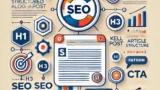


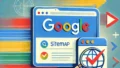
コメント